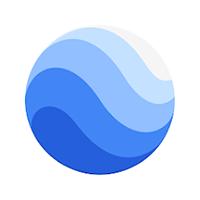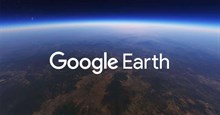Google Earth cho iOS 10.93.83 Xem lại lịch sử các địa điểm qua Street View
Ứng dụng bản đồ trái đất Google Earth for iOS sẽ cung cấp cho người dùng những thông tin địa lý hữu ích trên toàn cầu ngay trên iPhone, iPad hoặc iPod Touch.
Google Earth dẫn dắt người dùng vào 1 chuyến đi ảo trong không gian 3 chiều và đưa bạn đến bất cứ đâu trên hành tinh nay. Đây là công cụ thông minh để khám phá địa điểm, hình ảnh 3D chân thực, giúp bạn tìm thành phố, địa điểm hay 1 địa chỉ cụ thể trong tích tắc.
Lưu ý: Google Earth có sẵn cho toàn cầu nhưng hiện không có sẵn ở App Store Việt Nam. Người dùng cần chuyển vùng sang quốc gia khác để tải ứng dụng.
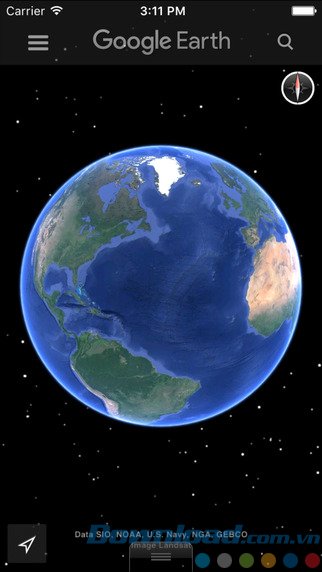
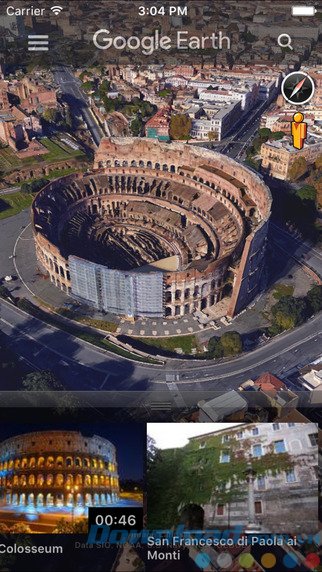
Du lịch vòng quanh thế giới trong không gian 3 chiều sinh động
Bay vòng quanh thế giới chỉ với một vài cú chạm tay trên Google Earth. Khám phá những vùng đất xa xôi hoặc quay về những vùng đất quen thuộc mình đang sinh sống. Tìm kiếm các thành phố, khu vực hay các công ty. Duyệt các layer bao gồm những con đường, biên giới, các bức ảnh... Truy cập Earth Gallery để tìm những thông tin thú vị như trận động đất trong thời gian thực, những chiếc máy bay đang bay, những con đường mòn, tour du lịch thành phố.... Công cụ Google Street View cũng được tích hợp sẵn cho phép người dùng khám phá chế độ xem phố tiện lợi.
Sử dụng tính năng mới Tour Guide để khám phá những vùng đất mới và vô cùng thú vị. Chỉ cần lướt nhẹ vào thẻ ở phía cuối màn hình điện thoại, người dùng sẽ thấy một loạt các lựa chọn về chuyến du lịch ảo vòng quanh thế giới. Với tính năng 3D Imagery, giờ đây bạn có thể "bay" qua một loạt các thành phố với hình ảnh 3D, bao gồm San Francisco, Boston, Rome, hay những thành phố khác. Cùng những tòa nhà được xây dựng trên nền tảng 3D, người dùng sẽ có cảm giác bay thật bên trên các thành phố. Hiện tại, tính năng 3D Imagery hỗ trợ iPhone 4S và iPad 2 trở lên.
Video giới thiệu bản đồ Google Earth bản cập nhật
Cập nhật mới nhất Google Earth: Kỷ niệm 20 năm Street View / Google Earth (25/6/2025)
Tính năng “cỗ máy thời gian” Street View
Google Earth giờ cho phép xem lại ảnh Street View lịch sử, không chỉ ảnh vệ tinh như trước.
Người dùng có thể “du hành về quá khứ” qua thanh trượt thời gian, xem sự thay đổi của các con phố, tòa nhà, khu vực nổi bật qua các năm hay mốc thời gian khác nhau.
Tính năng này trước đây chỉ có trên Maps và Earth Pro, nay đã được tích hợp vào Google Earth bản web và mobile, giúp người dùng dễ tiếp cận hơn.
Tích hợp công cụ AI cho chuyên gia
Google Earth ứng dụng AI vào việc phân tích tán cây, bản đồ nhiệt bề mặt… Đối tượng sử dụng là các nhà quy hoạch đô thị, nghiên cứu môi trường tại Mỹ (giai đoạn đầu). Những tính năng này sẽ giúp các chuyên gia xác định xem vùng nào có bóng râm tốt, cần trồng thêm cây để giảm nhiệt đô thị, đo nhiệt độ bề mặt đô thị để phát hiện "điểm nóng" cần cải thiện về điều hòa hoặc phủ xanh.
Tăng cường trải nghiệm Street View và vệ tinh sắc nét hơn
Mở rộng Street View tới thêm nhiều panorama chất lượng cao, kết hợp với công nghệ AI loại bỏ mây, bóng mây… giúp ảnh vệ tinh trở nên rõ ràng và sống động hơn.
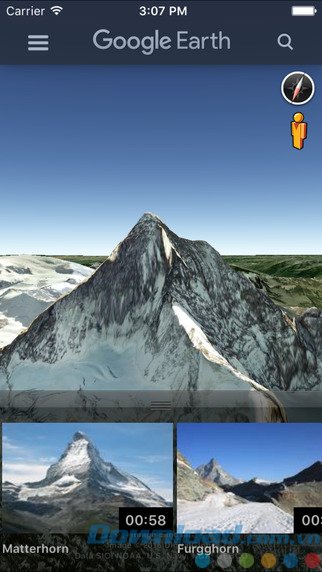

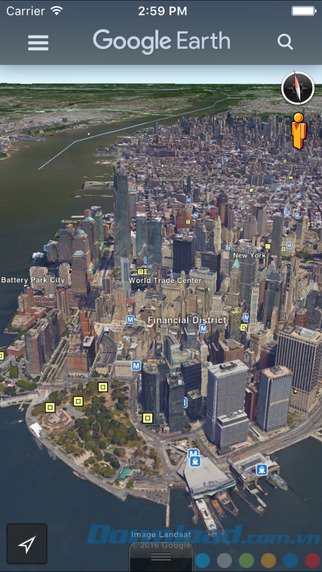
Tìm kiếm địa điểm và chế độ xem phố tiện lợi
Mẹo dùng Google Earth cho iOS
Điều hướng trong Google Earth
- Trên iPhone hoặc iPad của bạn, mở ứng dụng Google Earth.
- Chọn một hành động:
- Để tìm một địa điểm cụ thể: Nhấn Search.
- Di chuyển xung quanh : Sử dụng một ngón tay để chạm và kéo màn hình.
- Phóng to và thu nhỏ: Để thu phóng bằng một ngón tay, hãy nhấn đúp và giữ, sau đó trượt ngón tay của bạn lên hoặc xuống.
- Di chuyển đến vị trí hiện tại của bạn: Ở dưới cùng bên phải, hãy nhấn vào My Location.
Bật đường lưới kinh độ và vĩ độ
Bạn có thể bật đường lưới để tìm hiểu về tọa độ địa lý và nhận vị trí gần đúng của mình trên bề mặt Trái đất.
- Trên iPhone hoặc iPad của bạn, mở ứng dụng Google Earth.
- Ở bên trái, hãy nhấn vào Map Style.
- Bật hoặc tắt Gridlines.
Hiển thị hình ảnh 3D
Để bật hoặc tắt tòa nhà và cây cối 3D:
- Trên iPhone hoặc iPad của bạn, mở ứng dụng Google Earth.
- Nhấn vào Map Style.
- Bật hoặc tắt Enable 3D buildings.
Cách sử dụng chế độ Street View
Mở chế độ Street View
- Trên iPhone hoặc iPad của bạn, mở ứng dụng Google Earth.
- Nhấn vào một địa điểm hoặc tìm kiếm một vị trí.
- Ở phía dưới cùng, thẻ thông tin sẽ hiển thị thông tin về địa điểm.
- Để ẩn thẻ, trong thanh tìm kiếm, hãy nhấn vào dấu X.
- Ở dưới cùng, hãy nhấn vào Pegman (Người hình mắc áo).
- Nhấn vào khu vực được đánh dấu.
Mẹo: Nếu các khu vực được đánh dấu bằng màu xanh lam, bạn có thể tìm thấy hình ảnh của những địa điểm đó trong Chế độ Street View.
Thay đổi chế độ xem
- Để thay đổi chế độ xem của bạn: Kéo màn hình.
- Để quay lại chế độ xem hướng bắc: Ở dưới cùng bên phải, hãy nhấn vào hình la bàn.
- Nếu bạn di chuyển đến khu vực mới, mũi tên màu trắng sẽ xuất hiện trên màn hình. Nhấn vào một mũi tên để di chuyển theo hướng đó.
Phóng to hoặc thu nhỏ
- Zoom bằng 2 ngón tay: Sử dụng 2 ngón tay để chụm màn hình.
- Thu phóng bằng một ngón tay: Nhấn đúp vào màn hình và giữ, sau đó trượt ngón tay lên hoặc xuống.
Thoát khỏi chế độ Street View
- Để thoát khỏi chế độ Street View, ở trên cùng bên trái, hãy nhấn vào mũi tên quay lại.
Cách xem mây trong Google Earth
Animated Clouds hiển thị cho bạn thấy chuyển động của đám mây trong 24 giờ qua trên Google Earth. Dữ liệu được cập nhật mỗi giờ hoặc khi có dữ liệu mới.
Cách bật Animated Clouds
- Trên iPhone hoặc iPad, hãy mở ứng dụng Google Earth.
- Nhấn vào Map style.
- Cuộn đến “Turn on animated clouds” và bật tính năng này.
Mẹo: Theo mặc định, Google Earth sẽ hiển thị các đám mây tĩnh, còn các đám mây động sẽ mờ dần rồi biến mất khi bạn phóng to.
Ghi chú:
- Dữ liệu đám mây không phải lúc nào cũng chính xác và không nên sử dụng cho mục đích an toàn công cộng hoặc lập kế hoạch hàng ngày.
- Có thể có những khoảng trống trong phạm vi phủ sóng và những đám mây có hình dạng không đều.
- Nếu không có dữ liệu mới, Google Earth sẽ hiển thị dữ liệu đầy đủ gần đây nhất thay vì không hiển thị dữ liệu đám mây.
- Không có dữ liệu đám mây gần hai cực.
Cách gửi một vị trí cho ai đó
Bạn có thể sử dụng Google Earth để chia sẻ những địa điểm thú vị trên khắp thế giới với người khác.
- Trên iPhone hoặc iPad, hãy mở ứng dụng Google Earth.
- Thay đổi chế độ xem cho đến khi bạn thấy được nội dung mình muốn gửi.
- Nhấn vào More > Share link.
- Chọn một ứng dụng.
Cách tìm kiếm địa điểm trong Google Earth
Bạn có thể tìm các địa điểm hoặc hoạt động trong Google Earth. Có thể tìm kiếm cả vị trí cụ thể lẫn chung chung, chẳng hạn Thành phố, tiểu bang; Thành phố, quốc gia, Tên đường, Địa chỉ cụ thể, Mã ZIP hoặc mã bưu điện, Kinh độ, vĩ độ hay thậm chí địa điểm chung, ví dụ trạm xăng ở Hà Nội....
Cách tìm kiếm địa điểm
- Mở Google Earth.
- Ở góc trên bên trái, chọn hộp tìm kiếm và nhập địa điểm cần tìm.
- Nhấn Enter hoặc Return.
- Google Earth sẽ phóng to bản đồ đến địa điểm đó.
Tìm hoặc xóa lịch sử tìm kiếm
- Tìm kết quả tìm kiếm trước đây
- Google Earth lưu các tìm kiếm gần đây. Trên máy tính, khi bạn nhập vào ô tìm kiếm, danh sách gợi ý sẽ hiển thị các kết quả gần đây.
Bạn cũng có thể xem danh sách tìm kiếm trước đây:
- Ở bảng điều khiển bên trái, dưới mục Tìm kiếm (Search), nhấp Lịch sử (History).
- Nếu Search History chưa mở, cuộn đến cuối hàng và nhấp Thêm (More/Add).
- Mỗi địa điểm đã tìm sẽ có một thư mục riêng. Nhấp More/Add để mở thư mục và xem danh sách kết quả tìm kiếm.
- Nhấp đúp vào liên kết của địa điểm muốn xem lại, Google Earth sẽ phóng to tới vị trí đó trên bản đồ.
Xóa kết quả tìm kiếm trước đây
- Ở bảng điều khiển bên trái, dưới Search, nhấp History.
- Ở góc dưới bên phải, nhấp Clear History.
Mẹo: Nút Clear History nằm ở cuối danh sách kết quả tìm kiếm. Nếu đã lâu bạn chưa xóa lịch sử, hãy cuộn xuống để tìm nút này.
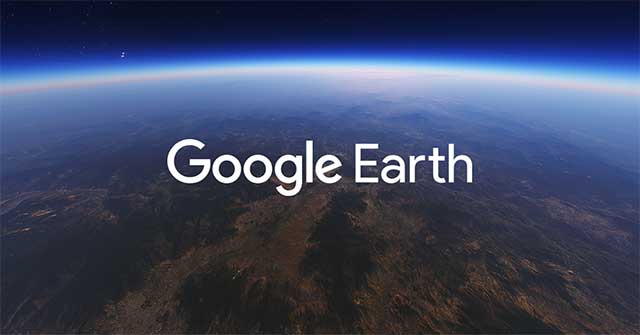
Hỗ trợ các ngôn ngữ: Anh, Ả rập, Trung Quốc, Croatia, Séc, Đan Mạch, Hà Lan, Phần Lan, Pháp, Đức, Hy Lạp, Do Thái, Indonesia, Ý, Nhật Bản, Hàn Quốc, Malaysia, Na uy, Ba Lan, Bồ Đào Nha, Rumani, Nga, Trung Quốc giản thể, Slovakia, Thụy Điển, Thái Lan, Trung Quốc phồn thể, Thổ Nhĩ Kỳ, Ukraina.